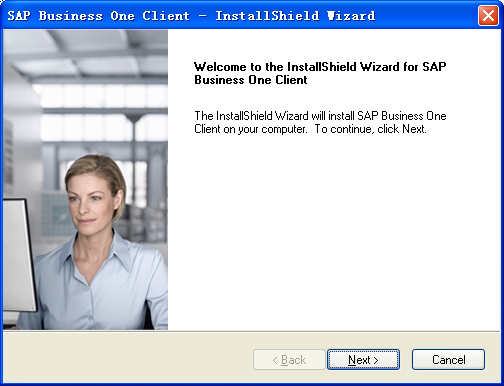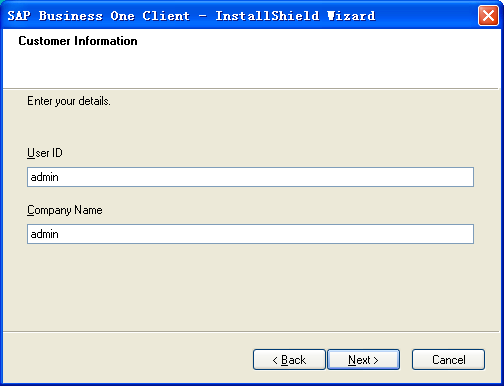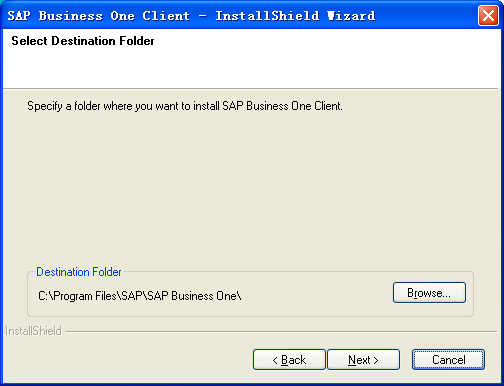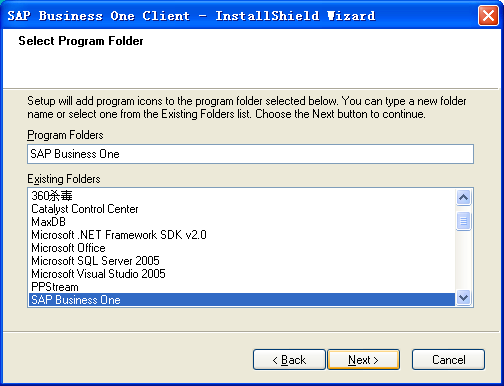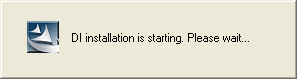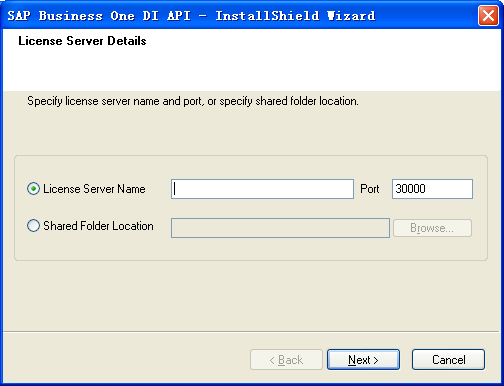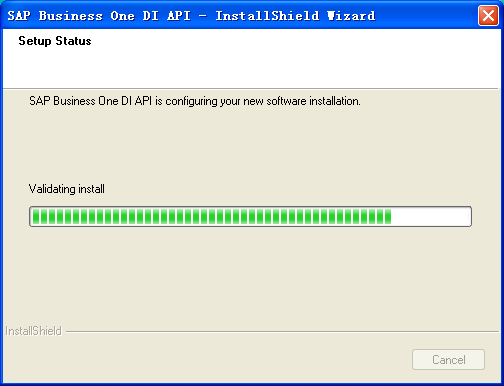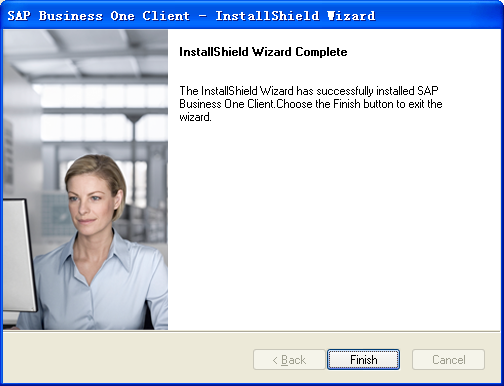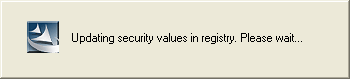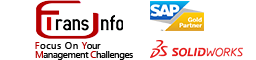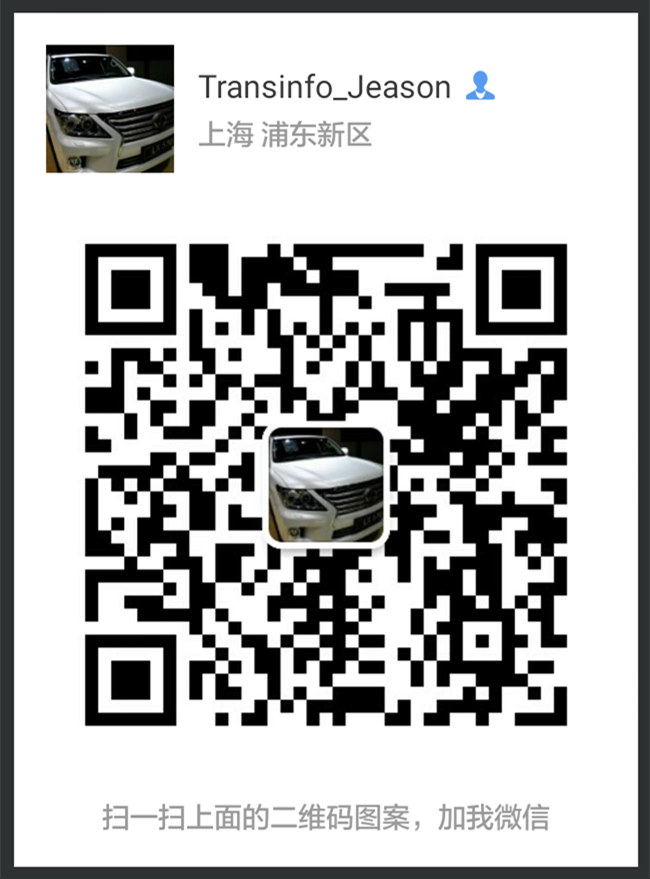SAP Business One安装教程- SAP Business One Client怎么安装
在SAP Business One Server安装完成后您便可以安装SAP Business One Client 了。
在相同的路径下,点开“Packages”文件。打开“Client”文件夹,双击“setup.exe”文件,系统弹出“SAP8.8版本”选择界面,检查电脑安装环境,在这个期间要花费点时间,通过的话,则弹出一个安装界面。
在这个界面中,需要输入User ID以及Company Name,在这里我们跟前面所安装的保持一致。输入完毕后按“Next”按钮进行下一步。
在Select Destination Folder 对话框中,点击”Next “接受SAP Business One Client 默认的安装路径。点击“Browse”,可改变默认安装位置。
在Select Program Folder 屏幕上,选择一个程序文件夹,然后点击“Next”按钮。
在安装”SAP Business One Client”前,系统自动弹出安装“DI installation”的提示框。
在进入” SAP Business One DI API”的界面时,会要求你输入“License Server Name”,此处为前面所提的SQL服务器一致,也就是计算机的名称。输入完毕后,进入下一步。
SAP Business One DI API 安装开始。
安装的过程需时很久,当弹出下列窗口时,点击“Finish”完成安装。
此时出现等待窗口,提示最后一个步骤,”SAP Business One Client”安装完毕。
TransInfo斯凯普斯是SAP制造业解决方案核心合作伙伴,SAP金牌实施商,专注上海/无锡/苏州/广州/深圳/东莞/成都等地SAP ERP软件SAP制造业ERP软件、 电子制造ERP、医药行业ERP、精细化工ERP实施服务